corrige le mode DFU, le mode récupération, le logo Apple, le mode casque, etc. de l'iPhone / iPad / iPod à l'état normal sans perte de données.
Les messages texte ne s'affichent pas sur iPhone [Méthodes les plus simples pour y remédier]
 Mis à jour par Lisa Ou / 29 déc.2023 17:30
Mis à jour par Lisa Ou / 29 déc.2023 17:30Bonne journée! Mon copain et moi avons eu une petite dispute. La raison pour laquelle il me l'a dit était que je ne lui répondais pas. Selon lui, il m'a envoyé des centaines de SMS. Cependant, j’ai expliqué que je n’en avais pas reçu un seul. Maintenant, nous avons découvert que mon iPhone a un problème pour recevoir des messages. Pouvez-vous m'aider à corriger certains messages texte qui n'apparaissent pas sur iPhone ? Je suis prêt à attendre une réponse de votre part, les gars. Merci!
Ne pas recevoir de SMS sur son iPhone est frustrant ! Corrigez-le immédiatement en utilisant les méthodes ci-dessous. S'il vous plait procédez.
![Les messages texte ne s'affichent pas sur iPhone [Méthodes les plus simples pour y remédier]](https://www.fonelab.com/images/ios-system-recovery/text-messages-not-showing-up-on-iphone/text-messages-not-showing-up-on-iphone.jpg)

Liste de guide
Partie 1. Pourquoi les messages texte n'apparaissent pas sur iPhone
Certains SMS ne s'affichent pas sur iPhone pour plusieurs raisons. La plupart d’entre eux concernent des problèmes logiciels. Voyons quelques-uns d’entre eux tels que nous les énumérons ci-dessous.
- Votre iPhone a une mauvaise connexion Internet, surtout si vous utilisez la fonction iMessage. Mais si vous envoyez votre message texte par SMS, le signal ou le réseau sera le problème. Le fait de ne pas avoir suffisamment de forfaits SMS peut également en être la cause.
- Vous avez bloqué le contact qui vous envoie des SMS.
- Votre iPhone présente des problèmes logiciels temporaires.
- L'iPhone dispose d'un stockage complet, dans lequel il ne peut plus stocker de messages.
- Les "Ne pas déranger", La fonctionnalité de l'iPhone est activée.
Partie 2. Résoudre les messages texte qui n'apparaissent pas sur iPhone
Il est nécessaire de savoir comment résoudre le problème après avoir appris les facteurs à l'origine du problème. Maintenant, découvrez-les en les faisant défiler ci-dessous.
Méthode 1. Redémarrer l'iPhone
Il y a des erreurs sur votre iPhone qui ne peuvent pas être déterminées facilement. Certains d’entre eux font partie de problèmes logiciels. Redémarrer votre iPhone l'aidera à redémarrer. Le processus utilisera uniquement les boutons disponibles sur votre iPhone.
Cependant, l'iPhone dispose de boutons différents selon le modèle. Ne t'inquiète pas. Nous avons rassemblé tous les modèles dotés des mêmes commandes. Nous avons répertorié leur processus ci-dessous. Imitez-les en conséquence pour obtenir les meilleurs résultats. Passez.
| Des modèles photo | Boutons disponibles | Notre processus |
|
Bien | Appuyez et maintenez le bouton du haut. Le curseur de mise hors tension s'affichera sur votre écran. Faites-le glisser pour éteindre l'iPhone. Après 30 secondes, il est temps de l'allumer. Alors, appuyez et maintenez le bouton Haut. Attendez de voir le logo Apple. |
|
Côté | Appuyez et maintenez le bouton latéral. Le curseur de mise hors tension s'affichera sur votre écran. Faites-le glisser pour éteindre l'iPhone. Après 30 secondes, il est temps de l'allumer. Alors, appuyez et maintenez le bouton latéral. Attendez de voir le logo Apple. |
|
|
Appuyez et maintenez enfoncé le bouton latéral ou Volume. Le curseur de mise hors tension s'affichera sur votre écran. Faites-le glisser pour éteindre l'iPhone. Après 30 secondes, il est temps de l'allumer. Alors, appuyez et maintenez le bouton latéral. Attendez de voir le logo Apple. |
FoneLab vous permet de fixer l'iPhone / iPad / iPod du mode DFU, du mode de récupération, du logo Apple, du mode casque, etc. à un état normal sans perte de données.
- Résoudre les problèmes de système iOS désactivés.
- Extrayez les données des appareils iOS désactivés sans perte de données.
- C'est sûr et facile à utiliser.
Méthode 2. Vérifiez la connexion Internet (pour iMessage)
La fonctionnalité iMessage utilise une connexion Internet pour envoyer des messages texte. Si vous en avez un mauvais, les messages texte peuvent être retardés ou ne pas pouvoir être reçus. Si tel est le cas, connectez votre iPhone à la connexion Internet la plus puissante dont vous disposez. Suivez les étapes détaillées ci-dessous. Passez.
Étape 1Sur votre écran d'accueil, veuillez localiser le Paramètres icône. Appuyez dessus pour ouvrir l'application. Après cela, veuillez sélectionner le Icône Wi-Fi dans la première partie. Ensuite, faites basculer l'icône Wi-Fi sur la droite pour l'activer.
Étape 2Recherchez et appuyez sur le réseau Wi-Fi le plus puissant auquel vous souhaitez vous connecter. Après cela, entrez correctement le mot de passe et rejoignez le réseau. Assurez-vous que le mot de passe correspond. Maintenant, attendez quelques secondes si votre iPhone reçoit des messages. Sinon, passez aux méthodes suivantes ci-dessous.
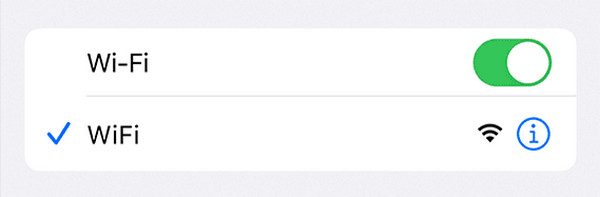
Alternativement, vous pouvez également réinitialiser les paramètres réseau de l'iPhone pour résoudre vos problèmes de réseau via Paramètres > Général > Transférer ou réinitialiser l'iPhone > Réinitialiser les réglages réseau.
Méthode 3. Désactiver le filtrage des messages
L'iPhone dispose également d'une fonctionnalité permettant de filtrer les expéditeurs inconnus. Il ne vous avertira pas une fois que l'expéditeur n'est pas enregistré ou enregistré comme contact. Si vous souhaitez désactiver cette fonctionnalité, suivez les instructions détaillées ci-dessous.
Veuillez lancer le Paramètres icône sur votre iPhone. Après cela, choisissez le Mes Messages icône en faisant défiler votre écran vers le bas. Plus tard, localisez le Filtrage des messages section. Basculez le Slider icône de la Filtrer les expéditeurs inconnus bouton en le voyant. Assurez-vous de le laisser en gris. Cela signifie seulement que vous l'avez désactivé avec succès.
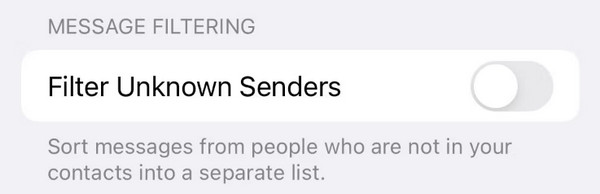
Méthode 4. Utiliser la récupération du système FoneLab iOS
Si les procédures intégrées n'ont pas résolu les problèmes d'iPhone mentionnés dans cet article, il est temps d'utiliser un logiciel tiers. Réparez votre iPhone sur votre ordinateur avec FoneLab iOS System Recovery! Le logiciel peut résoudre plus de 50 problèmes sur votre iPhone. En outre, l'outil prend en charge tous les modèles d'iPhone et versions iOS, y compris les derniers modèles. Il est maintenant temps d'apprendre comment fonctionne cet outil pour corriger les messages texte qui n'apparaissent pas sur iPhone. Passez.
FoneLab vous permet de fixer l'iPhone / iPad / iPod du mode DFU, du mode de récupération, du logo Apple, du mode casque, etc. à un état normal sans perte de données.
- Résoudre les problèmes de système iOS désactivés.
- Extrayez les données des appareils iOS désactivés sans perte de données.
- C'est sûr et facile à utiliser.
Étape 1Téléchargez l'outil sur votre ordinateur. Il vous suffit de cocher la case Téléchargement gratuit bouton sur son site officiel. Configurez le logiciel et l'ordinateur le lancera automatiquement. Plus tard, cliquez sur le Restauration de Système iOS pour continuer.
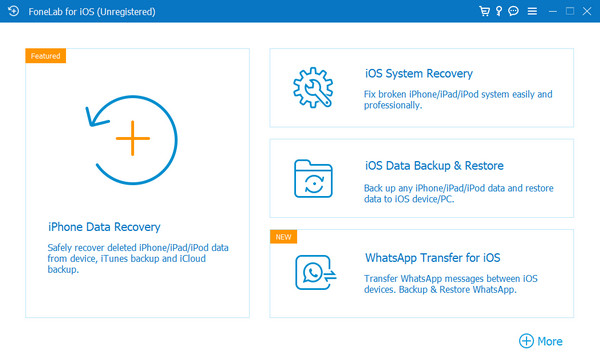
Étape 2Vous verrez plus de 50 problèmes pris en charge par l'outil sur l'interface suivante. Veuillez choisir le Accueil bouton pour continuer.
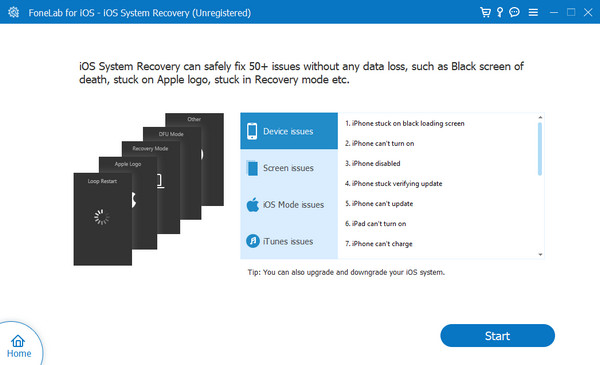
Étape 3Choisissez entre le mode standard ou le mode avancé. Veuillez lire leurs instructions avant de les utiliser. Clique le Confirmer puis sur le bouton pour passer à l'écran suivant.
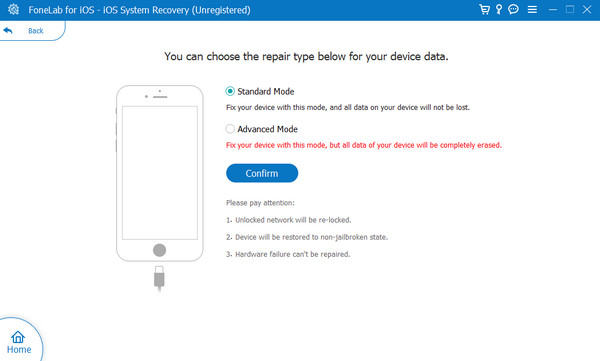
Étape 4L'outil vous demande d'entrer votre iPhone en mode de récupération. Suivez les instructions à l'écran si vous ne savez pas comment procéder. Plus tard, cliquez sur le réparation or Optimiser pour commencer à résoudre les problèmes de messages texte de votre iPhone. Cela ne prendra que quelques secondes.
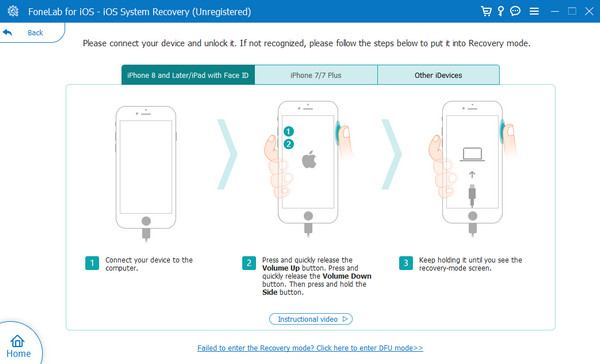
Enfin, vous pouvez essayer FoneLab iPhone Récupération De Données sur votre ordinateur pour numériser et récupérer vos messages perdus sur iPhone. Si vous pouvez les trouver à partir des résultats de l'analyse, vous pouvez les récupérer en un seul clic.
Avec FoneLab pour iOS, vous récupérerez les données perdues / supprimées de l'iPhone, y compris les photos, contacts, vidéos, fichiers, WhatsApp, Kik, Snapchat, WeChat et plus de données à partir de votre sauvegarde ou de votre appareil iCloud ou iTunes.
- Récupérez des photos, des vidéos, des contacts, WhatsApp et plus de données en toute simplicité.
- Prévisualiser les données avant la récupération.
- iPhone, iPad et iPod touch sont disponibles.
Étape 1Téléchargez, configurez et lancez le logiciel. Connectez votre iPhone à l'ordinateur via un câble USB. Après cela, choisissez une fonctionnalité principale. Vous pouvez utiliser les boutons Récupérer à partir d'un appareil iOS, Récupérer à partir d'un fichier de sauvegarde iTunes et Récupérer à partir d'un fichier de sauvegarde iCloud.
Étape 2Le logiciel commencera à analyser les fichiers de votre iPhone. Veuillez sélectionner les catégories à gauche et vous verrez les données à droite. Sélectionnez les données que vous souhaitez récupérer. Plus tard, choisissez le Récupérer bouton en bas à droite.
Avec FoneLab pour iOS, vous récupérerez les données perdues / supprimées de l'iPhone, y compris les photos, contacts, vidéos, fichiers, WhatsApp, Kik, Snapchat, WeChat et plus de données à partir de votre sauvegarde ou de votre appareil iCloud ou iTunes.
- Récupérez des photos, des vidéos, des contacts, WhatsApp et plus de données en toute simplicité.
- Prévisualiser les données avant la récupération.
- iPhone, iPad et iPod touch sont disponibles.
Partie 3. FAQ sur les messages texte qui n'apparaissent pas sur iPhone
1. Pourquoi mes SMS ont-ils disparu sur mon iPhone ?
L'iPhone stocke vos messages texte aussi longtemps que son stockage le permet. S'ils disparaissent, votre iPhone risque de les supprimer car le stockage est plein. De plus, l'iPhone dispose d'une fonctionnalité qui vous permet de définir les jours uniquement pour stocker vos messages. Cela peut durer 30 jours ou 1 an. Si tel est le cas, la disparition des messages texte peut être due à cette fonctionnalité.
2. Pourquoi mes SMS ne sont-ils pas envoyés ?
Si vous utilisez la fonction iMessage, la faible puissance du signal en sera la principale cause. La raison en est qu'iMessage utilise une connexion Internet pour envoyer des messages texte. Mais si vous envoyez un SMS, il est possible que vous n’ayez pas suffisamment de forfaits SMS pour l’envoyer. Un mauvais signal réseau peut également être un facteur à l’origine du problème.
Nous espérons que vous corrigerez les textes qui n'apparaissent pas sur iPhone. N'hésitez pas à nous demander si vous j'ai plus de problèmes avec votre iPhone. Laissez-les dans la section commentaires ci-dessous. Merci!
Avec FoneLab pour iOS, vous récupérerez les données perdues / supprimées de l'iPhone, y compris les photos, contacts, vidéos, fichiers, WhatsApp, Kik, Snapchat, WeChat et plus de données à partir de votre sauvegarde ou de votre appareil iCloud ou iTunes.
- Récupérez des photos, des vidéos, des contacts, WhatsApp et plus de données en toute simplicité.
- Prévisualiser les données avant la récupération.
- iPhone, iPad et iPod touch sont disponibles.
